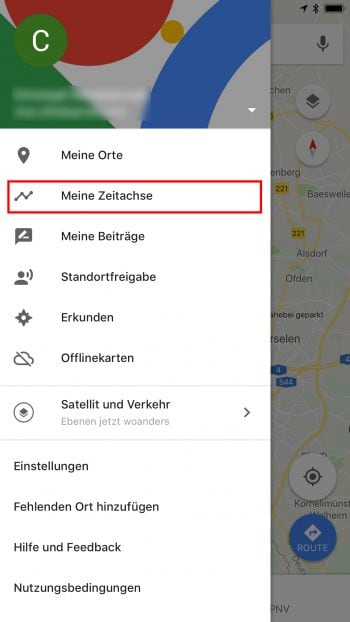Diese 10 Google Maps-Funktionen solltet ihr kennen
28.434 Aufrufe • Lesezeit: 4 Minuten
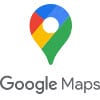 Ihr plant einen Roadtrip? Oder ihr möchtet wissen, wie lange ihr zu Fuß zu eurem Lieblingsrestaurant braucht? Dank Google Maps wissen wir immer und überall, wie wir am schnellsten von A nach B kommen. Doch die App kann weitaus mehr als nur navigieren. Wir zeigen euch 10 Funktionen, die jeder Google Maps-Nutzer kennen sollte.
Ihr plant einen Roadtrip? Oder ihr möchtet wissen, wie lange ihr zu Fuß zu eurem Lieblingsrestaurant braucht? Dank Google Maps wissen wir immer und überall, wie wir am schnellsten von A nach B kommen. Doch die App kann weitaus mehr als nur navigieren. Wir zeigen euch 10 Funktionen, die jeder Google Maps-Nutzer kennen sollte.
Inhaltsverzeichnis
- 1 Aktuelle Verkehrslage
- 2 Freien Parkplatz finden
- 3 Luftlinie messen
- 4 Parkplatz speichern
- 5 Google Maps im Sperrbildschirm nutzen
- 6 Orte favorisieren & markieren
- 7 Google Maps offline nutzen
- 8 Navigation in öffentlichen Gebäuden
- 9 Google Maps Standort in Echtzeit teilen
- 10 Google Maps Standortverlauf aktivieren und deaktivieren
Aktuelle Verkehrslage
Im Stau möchte niemand stehen, deshalb lohnt es sich vor jeder Fahrt, die aktuelle Verkehrslage in Google Maps zu checken. Dieses Feature findet ihr hinter dem Karten-Icon oben rechts unter dem Suchfeld. Bei Kartendetails könnt ihr Verkehrslage ein- und wieder ausschalten.
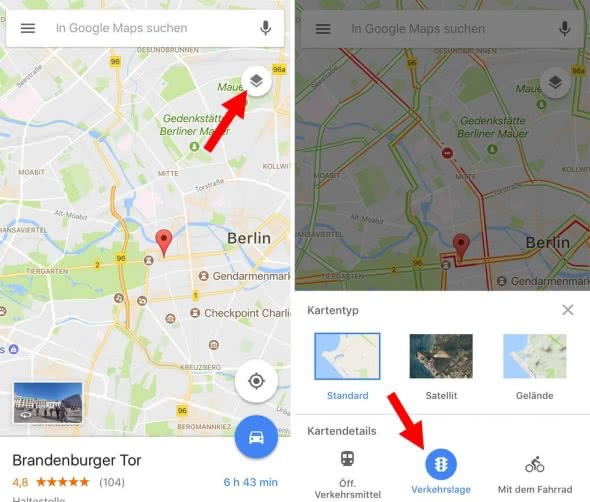
Freien Parkplatz finden
Innerhalb einer Navigation von Google Maps lässt sich sehen, wie schwer es ist, einen Parkplatz am Zielort zu finden: Dafür erscheint neben der Kilometeranzahl ein P-Symbol, welches darüber Auskunft gibt, ob die Parkplatzsituation am gewünschten Ort derzeit schwierig oder moderat ist.
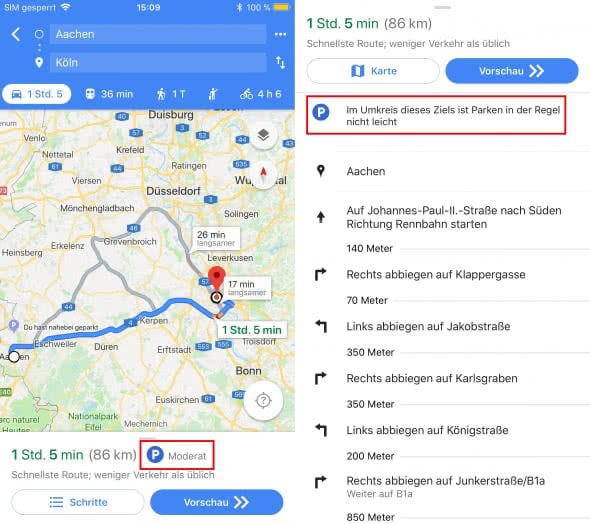
Luftlinie messen
Die Funktion zum Messen der Luftlinien-Entfernungen ist besonders praktisch, wenn ihr wissen wollt, wie weit Punkt A von Punkt B entfernt ist, aber keine Route planen möchtet. Um die Luftlinie in Google Maps zu messen, begebt ihr euch in die Detailansicht des gewünschten Ortes und tippt auf Entfernung messen.

Parkplatz speichern
Die Zeiten, in denen ihr nicht mehr wusstet, wo ihr euer Auto geparkt habt, gehören dank Google Maps der Vergangenheit an. Um den Standort eures Parkplatzes zu speichern, tippt ihr auf der Karte zuerst euren Standort an. Anschließend könnt ihr eure Lage mit „Als Parkplatzstandort festlegen“ markieren.
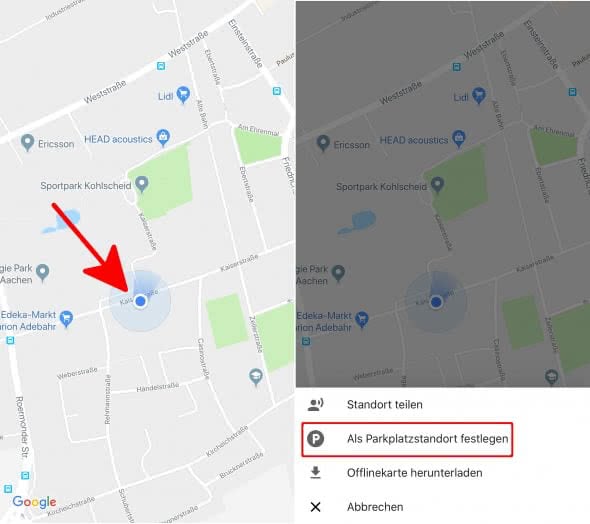
Auf der Karte erscheint der Standort mit dem Vermerk „Du hast nahebei geparkt„. Der gespeicherte Parkplatz wird euch durchgehend angezeigt, auch wenn ihr auf der Karte heraus zoomt.
Google Maps im Sperrbildschirm nutzen
Ein weiterer Vorteil von Google Maps: Ihr könnt die Streckenführung auch im Sperrbildschirm nutzen. Dafür müsst ihr zunächst das Widget „Google: Routenplaner“ über die Bearbeiten-Option in der Mitteilungszentrale aktivieren. Sobald ihr in Google Maps eine Strecke eingegeben habt, zeigt die App den nächsten Richtungswechsel im Widget mit Pfeilen, Straßennamen und Entfernungen an. Die jeweiligen Richtungen springen automatisch weiter, sobald ihr den letzten hinter euch gelassen habt.
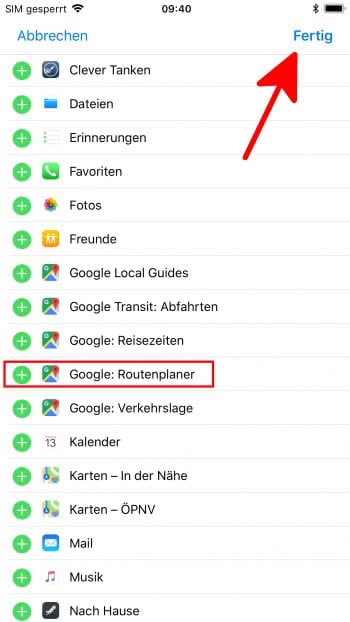
Orte favorisieren & markieren
Ihr entdeckt unterwegs spannende Orte, die ihr für den nächsten Besuch speichern möchtet? Nichts leichter als das: Öffnet die Detailansicht des Standorts und tippt auf das „Speichern„-Icon in der Statusleiste. Anschließend könnt ihr den Ort als Favorit und markierten Ort speichern.

Google Maps offline nutzen
Jeder, der schon einmal Google Maps als Navi in Gegenden mit schlechtem Empfang benutzt hat, kennt folgendes Problem: Die Karten werden nur sehr langsam oder gar nicht geladen. Abhilfe schaffen die Offline-Karten von Google Maps. Öffnet die Kartendetails und tippt auf „Herunterladen„. Im nächsten Schritt könnt ihr den Ausschnitt wählen und seht, wie viel MB die Karte auf eurem Speicher belegt. In folgendem Video zeigen wir euch, wie das Feature im Detail funktioniert:
Ein weiteres praktisches Feature von Google Maps sind die Indoor-Karten. Sie ermöglichen die Navigation innerhalb größerer bzw. bedeutsamer öffentlicher Gebäude wie Flughäfen, Konzerthallen, Einkaufszentren, Museen oder Bahnhöfen. Tippt in das Eingabefeld eine Adresse ein wie zum Beispiel die Mercedes-Benz Arena in Berlin.

Je näher ihr zoomt, desto mehr Informationen über einzelne Räume und Läden werden angezeigt. Ihr könnt auch zwischen einzelnen Stockwechseln wechseln, indem ihr links unten auf EG 1, 2, 3, usw. tippt.
Google Maps Standort in Echtzeit teilen
Mit der Google Maps Standortfreigabe könnt ihr euren Echtzeitstandort ganz leicht mit Freunden über iMessage oder über andere Apps teilen. Dafür müsst ihr lediglich im Menü auf Standortfreigabe tippen und auswählen, wie lange ihr euren Standort teilen möchtet und mit wem.
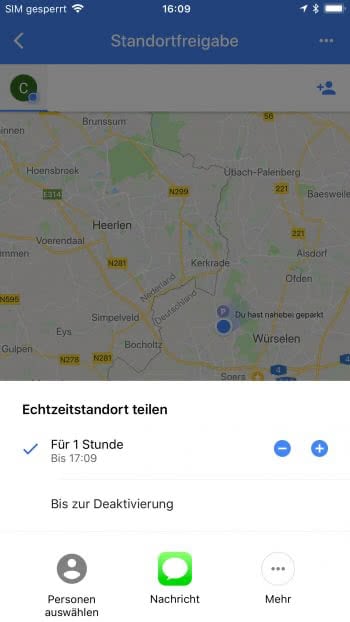
Google Maps Standortverlauf aktivieren und deaktivieren
Über die Zeitachse in Google Maps lässt sich euer Standortverlauf speichern. Sofern die Ortungsdienste für Google Maps auf Immer gestellt sind, werden alle Bewegungsmuster aufgezeichnet. Diese Einträge lassen sich manuell von euch bearbeiten.
Um die Zeitachse auszuschalten, müsst ihr lediglich die Ortungsdienste in den iPhone-Einstellungen für Google Maps auf Beim Verwenden der App ändern.